WAV to MP3 Converter是一款专业的WAV转MP3工具。WAV格式文件转MP3格式文件WAV to MP3 Converter是一个非常不错的选择。该转换器对于任何私人和非商业用途都是完全免费的。它是目前最快的WAV到MP3转换器,并且已针对主流多核CPU进行了全面优化。借助其内置的最新高级WAV编辑器,解码器和Lame MP3编码器可以很好地保持编码的MP3文件的声音质量,并且比同类产品更好。该程序支持批处理模式转换,并且非常易于操作。您只需单击几下即可转换数据。几分钟之内即可将数百个WAV文件转换为MP3格式;这个免费的应用程序为流行的LAME编解码器提供了用户界面功能,它免费将mp3转换为wave,还支持将wave转换为mp3,还支持类似于许多图像转换实用程序的批处理操作;通过此工具转换的MP3文件可以在几种不同的设备和PC程序(例如Winamp或VLC Media Player)上播放;
常见问题:
Q1:什么是WAV格式?
解答1:波形音频文件格式(WAV)是Microsoft和IBM的音频文件格式标准,用于在PC上存储音频比特流。它是Windows系统上原始和通常未压缩音频使用的主要格式。通常的位流编码是线性脉冲编码调制(LPCM)格式。
Q2:什么是MP3格式?
A2:MPEG-1音频第3层(通常称为MP3)是一种有损压缩格式,旨在极大地减少表示音频所需的数据量。 MP3是最流行的音频格式,并且大多数(实际上,几乎所有)便携式设备都支持MP3格式播放。
Q3:我可以将WAV To MP3用于什么?
A3:您可以将WAV音乐收藏转换为流行的MP3及其格式。
问题4:真的免费吗?
答案4:WAV To MP3完全免费供任何私人和非商业用途。对于商业许可证,请联系市场[accmeware]。
问题5:我可以将其用于商业或其他赚钱目的吗?
A5:不,严禁将其用于任何商业目的。有关将WAV转换为MP3的商业许可,请联系市场[accmeware] .com。
Q6:我需要将WAV转换为MP3吗?
解答6:人们出于各种目的将WAV文件转换为MP3格式。但是,大多数将WAV文件转换为两种常见格式。首先,WAV文件太大,他们想节省空间。其次,便携式设备无法识别WAV格式。完全没有,但是这些设备可以播放MP3文件而没有任何兼容性问题。
Q8:WAV到MP3是否支持XXX OS?
答案8:WAV To MP3当前仅在Windows 10、8.1和Windows 7上运行,并且支持32位和64位版本。我们没有计划增加更多的操作系统支持。因此,请在XXX OS上运行它,后果自负。
Q9:当我将WAV文件转换为MP3格式时,我会失去音质吗?
答案:这是一个好问题,但不幸的是,简短的回答是。由于MP3是有损音频格式,因此将任何音频格式(例如WAV)转换为MP3都是质量损失过程,但是使用内置的Lame MP3编码器,编码的MP3文件听起来像是原始WAV音乐收藏的真实性。 。对于大多数听众。
软件功能:
WAV To MP3是一个简单,高效,快速但免费的WAV to MP3转换器。
它可以轻松快速地将WAV转换为MP3。
WAV To MP3可以解码各种编解码器,例如LPCM,浮点PCM,μ法则,A法则,ADPCM,GSM,G721等。
它支持批处理模式,WAV To MP3可以一次转换数百个WAV文件。
WAV To MP3支持8/16/24/32位整数和32/64位浮点WAV文件。
这非常快,WAV到MP3是最快的WAV到MP3播放器。
它针对SSE /超线程技术进行了完全优化,如果您具有多核CPU,则可以提高速度。
WAV To MP3支持即时转换,换句话说,它在转换过程中不会生成临时文件。
与Windows资源管理器样式的用户界面一起使用非常直观。
它支持拖放。
WAV To MP3可以轻松搜索,添加和管理要转换的WAV文件。
它使用最新的WAV编解码器和Lame MP3编码器,后者通常被认为是最好的MP3编码器。
最后但并非最不重要的一点是,WAV To MP3与Windows 10兼容,并且可以与Windows 7(64位和32位)一起使用。
安装步骤:
1.从网站下载后,单击运行或查找并启动下载文件以开始安装

2.在“欢迎使用免费的CUDA DVD Ripper安装程序”向导上,单击“下一步”。
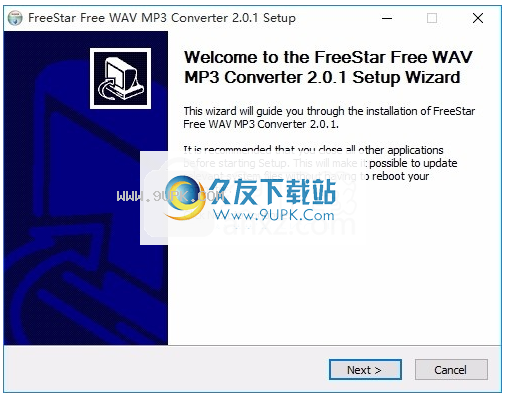
3.在许可协议屏幕上,阅读EULA,选择我接受协议选项,然后单击下一步。
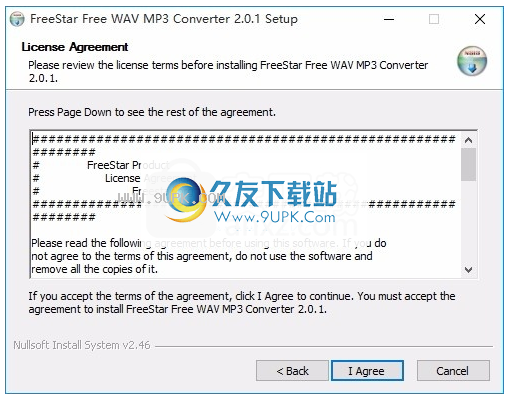
4.在“选择目标位置”屏幕上,选择将安装此应用程序的位置,然后单击“下一步”。

5.根据提示单击“安装”,弹出程序安装完成界面,单击“完成”按钮
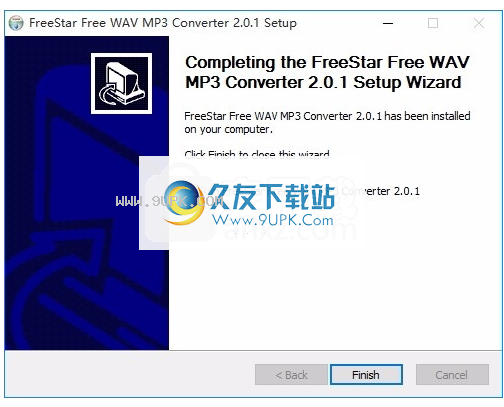
使用教程:
添加要转换的WAV文件
作为易于使用的应用程序,WAV到MP3支持三种添加WAV文件的方法。
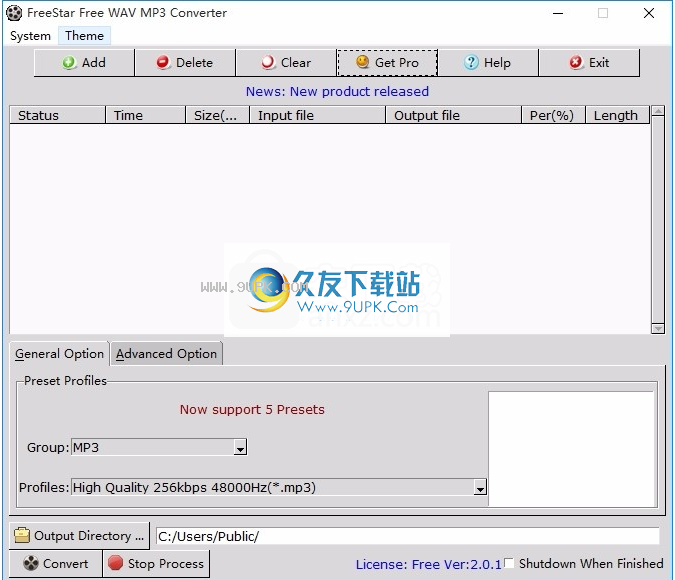
在主菜单的“文件”子菜单上,单击“添加文件/添加文件夹(不包括子文件夹)/添加文件夹(包括子文件夹)”之一。或单击添加文件/添加文件夹(不包括子文件夹)/添加文件夹(包括子文件夹)的工具栏按钮之一来添加WAV文件。
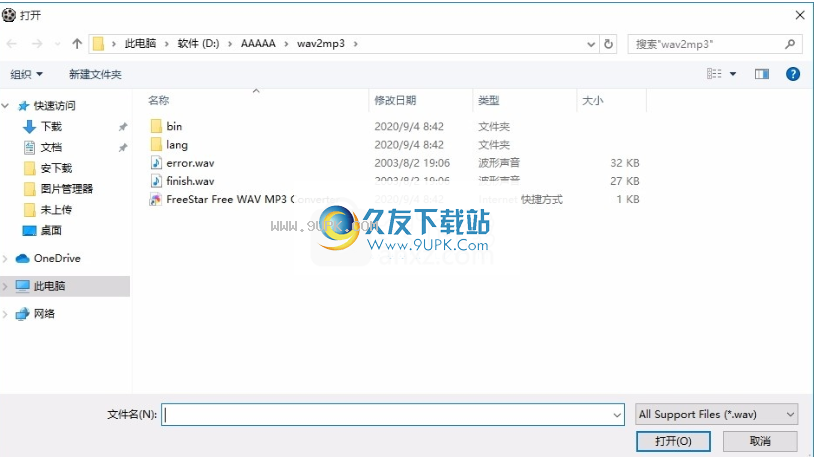
导航到左侧树窗口中的WAV文件文件夹,WAV to MP3将搜索并将所有音频文件添加到右侧窗格。
拖放文件
d文件夹直接从Windows资源管理器转到WAV到MP3文件列表。
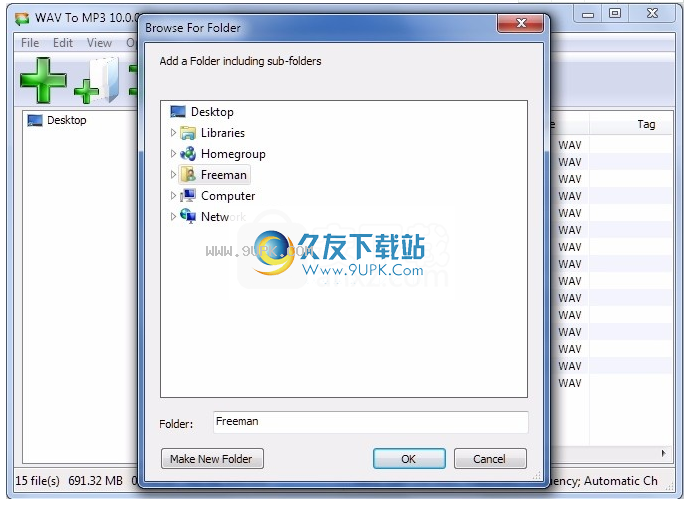
配置输出设置并设置MP3编码器选项
单击“选项”工具栏按钮以打开选项对话框。您可以指定目标文件夹并设置各种编码器设置。例如,您可以选择将编码的MP3文件保留在源文件夹或某些文件夹中(例如Windows“ Music”)。夹。请注意,“自动”是最快,最好的转换,上混和重采样方法,不会改善声音质量。所选的比特率越高,MP3文件的质量越好,当然,目标文件的大小也会更大。

单击以立即将WAV转换为MP3
您可以单击“转换”工具栏按钮以立即开始转换。或右键单击文件列表中的一个项目,然后单击“转换所选菜单项”以仅转换所选文件。然后,该应用程序将显示您的进度窗口,您可以在其中查看进度,速度和ETA信息。
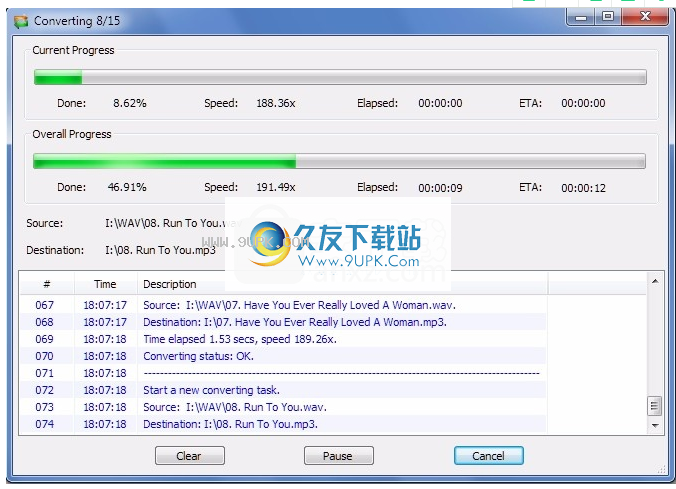
当您在左侧的文件夹树中选择一个文件夹时,同时按Ctrl键,WAV to MP3将搜索并将所有音频文件添加到子文件夹。
当您在左侧的文件夹树中选择一个文件夹时,在按住Shift键的同时,WAV到MP3不会清除现有文件列表,换句话说,它将保留添加的文件。
您可以将WAV文件从文件列表拖放到Windows资源管理器中,以将这些WAV文件复制。
右键单击文件列表中的项目,然后单击浮动弹出菜单以执行各种文件操作。
单击列标题以对文件列表进行排序。
右键单击列标题,然后单击浮动弹出菜单以显示/隐藏列。
软件特色:
WAV到MP3是免费的。
最好的,这个WAV到MP3转换器是免费软件,对于任何个人和非商业目的,它都是完全免费的。
WAV到MP3的速度非常快。
这是最快的WAV到MP3转换器。根据我们的测试,某些新计算机上的转换速度是200倍以上
换句话说,它可以在15秒内转换45分钟的WAV相册!
WAV到MP3很容易。
经过精心设计,使其尽可能简单。
用户界面非常直观,因此即使是计算机新手也不必费心学习如何使用它。
只需单击几下鼠标即可为您完成工作。
MP3的WAV有效。
它已针对现代多核CPU进行了非常优化,以实现从WAV到MP3的快速WAV转换。它可以完全,完美地释放硬件的潜在功能!
WAV到MP3支持批处理模式。
它可以一次将数百个WAV文件转换为MP3格式。
WAV到MP3使用Lame MP3编码器。
它使用最新的WAV编解码器和Lame MP3编码器,后者是目前最好的MP3编码器。
WAV到MP3支持流行的操作系统。
它与最新的Windows 10和7兼容,并且可以在32位和64位OS上正常工作。
WAV to MP3与Windows的最新版本(例如Windows 10(64位和32位))兼容。


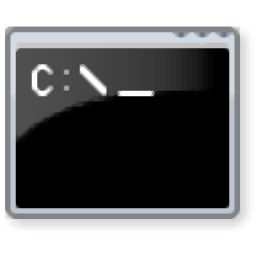



 亲脉 1.0.8安卓版
亲脉 1.0.8安卓版 智绘魔卡 1.0.7安卓版
智绘魔卡 1.0.7安卓版 WE享趣 1.0安卓版
WE享趣 1.0安卓版 KIZZ 1.4.4安卓版
KIZZ 1.4.4安卓版 柚宝宝时光 1.4.0安卓版
柚宝宝时光 1.4.0安卓版 咿贝 1.0.6.20160510安卓版
咿贝 1.0.6.20160510安卓版 宝宝爱拍照 1.0.2安卓版
宝宝爱拍照 1.0.2安卓版 56宝宝 2.4安卓版
56宝宝 2.4安卓版 Miss Mama 1.0.0安卓版
Miss Mama 1.0.0安卓版 辣妈日记 1.5.0安卓版
辣妈日记 1.5.0安卓版 爸妈宝贝 1.3.8安卓版
爸妈宝贝 1.3.8安卓版 熊孩子日记 1.0安卓版
熊孩子日记 1.0安卓版 office文档转PowerPoint格式转换器是一款能够轻松进行office转PPT的软件。office转PPT工具中的佼佼者office文档转PowerPoint格式转换器。软件帮助用户快速将Office文件和输出转换为PPT文件。
office文档转PowerPoint格式转换器是一款能够轻松进行office转PPT的软件。office转PPT工具中的佼佼者office文档转PowerPoint格式转换器。软件帮助用户快速将Office文件和输出转换为PPT文件。  Batch Excel to PDF Converter(Excel文件转PDF格式工具)是一款很优秀好用的Excel文件转换助手。哪款文件转换工具比较好用?小编为你推荐这款Batch Excel to PDF Converter软件,功能强大,简单易用,使用后可以帮助用户轻松将Excel文件转换成PDF格式。
Batch Excel to PDF Converter(Excel文件转PDF格式工具)是一款很优秀好用的Excel文件转换助手。哪款文件转换工具比较好用?小编为你推荐这款Batch Excel to PDF Converter软件,功能强大,简单易用,使用后可以帮助用户轻松将Excel文件转换成PDF格式。 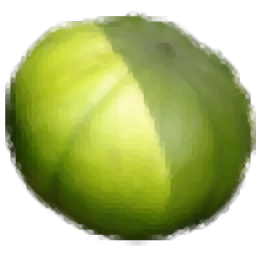 LotApps Free PDF To JPG Converter是一款专业的pdf转jpg工具。PDF转JPG你可以来试试LotApps Free PDF To JPG Converter。该程序旨在帮助您将PDF的每个页面转换为JPG图像,以便在需要以图片的形式显示内容时。
LotApps Free PDF To JPG Converter是一款专业的pdf转jpg工具。PDF转JPG你可以来试试LotApps Free PDF To JPG Converter。该程序旨在帮助您将PDF的每个页面转换为JPG图像,以便在需要以图片的形式显示内容时。  Free Word to JPEG Converter是一款拥有超高人气的Word转JPEG转换软件。Word转JPEG就来使用Free Word to JPEG Converter。该程序旨在帮助您将Word文档的每个页面转换为JPG图像。
Free Word to JPEG Converter是一款拥有超高人气的Word转JPEG转换软件。Word转JPEG就来使用Free Word to JPEG Converter。该程序旨在帮助您将Word文档的每个页面转换为JPG图像。  VOVSOFT CSV to XLS Converter(CSV文件转XLS格式助手)是一款很优秀好用的CSV格式转换的辅助工具。哪款文件转换工具比较好用?小编为你推荐这款VOVSOFT CSV to XLS Converter软件,功能强大,简单易用,使用后可...
VOVSOFT CSV to XLS Converter(CSV文件转XLS格式助手)是一款很优秀好用的CSV格式转换的辅助工具。哪款文件转换工具比较好用?小编为你推荐这款VOVSOFT CSV to XLS Converter软件,功能强大,简单易用,使用后可...  QQ2017
QQ2017 微信电脑版
微信电脑版 阿里旺旺
阿里旺旺 搜狗拼音
搜狗拼音 百度拼音
百度拼音 极品五笔
极品五笔 百度杀毒
百度杀毒 360杀毒
360杀毒 360安全卫士
360安全卫士 谷歌浏览器
谷歌浏览器 360浏览器
360浏览器 搜狗浏览器
搜狗浏览器 迅雷9
迅雷9 IDM下载器
IDM下载器 维棠flv
维棠flv 微软运行库
微软运行库 Winrar压缩
Winrar压缩 驱动精灵
驱动精灵